Kuidas iPhone'i ekraani lukustada, kui toitenupp on katki
Ammu oli mul välja kujunenud komme lukustada oma iPhone'i ekraan alati enne, kui ma selle taskusse panin või maha panin. Selle eesmärk oli tagada, et miski minu taskus ei saaks kogemata midagi ekraanil aktiveerida.
Kuid rikkusin hiljuti oma iPhone'i toitenuppu, mis tähendas, et ma ei saanud enam ekraani vastavalt vajadusele sundkorras lukustada. Ma eeldasin valesti, et mul on võimalus kaardistada üks seadme muudest nuppudest, näiteks helitugevuse nupp, et seda saaks ajutiselt toitenuppu asendada. Õnneks on iPhone'is funktsioon nimega AssistiveTouch, mis pakub teile ekraaninuppu, mida saate kasutada alternatiivse vahendina oma iPhone'i ekraani lukustamiseks.
Töö purunenud toitenupuga iPhone 6-l
Selle artikli toimingud viidi läbi iPhone 6 Plus, iOS 9.3. Selles juhendis näidatakse teile, kuidas lubada AssistiveTouch, mis asetab ekraanile mõned puutetundliku ekraani ikoonid. Üks nuppudest, mille saate ekraanile paigutada, kannab nime “Seade” ja see võimaldab teil seda nuppu kasutada ekraani ülaservas või küljel asuva füüsilise toitenupu asemel.
1. samm: puudutage seadete ikooni.

2. samm: kerige alla ja koputage suvandit Üldine .
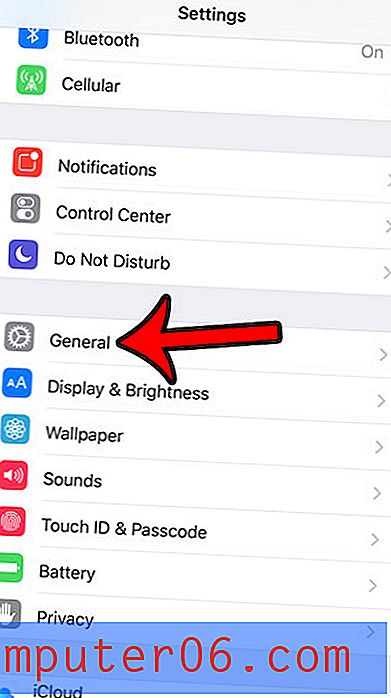
3. samm: puudutage hõlbustusnuppu .
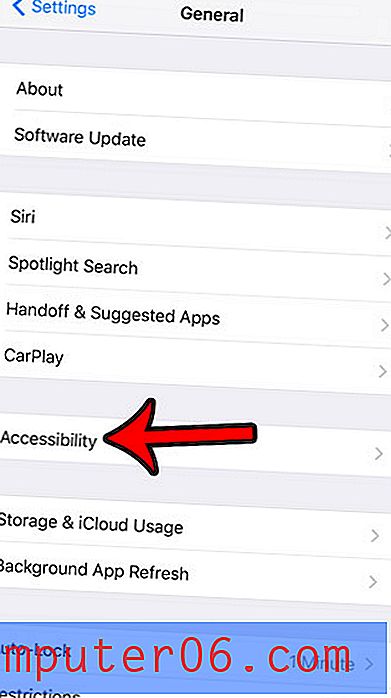
4. samm: kerige allapoole ja koputage menüü jaotises Interaction suvandit AssistiveTouch .

5. samm: koputage selle sisselülitamiseks nuppu AssistiveTouch, seejärel puudutage suvandit Kohanda ülataseme menüüd .

6. samm: puudutage kohandatud ikooni.
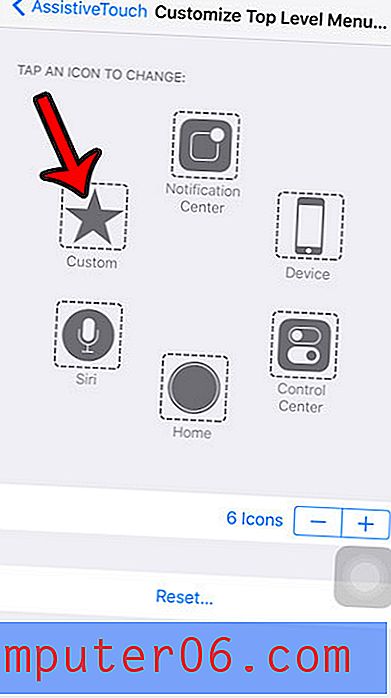
7. samm: valige suvand Lock Screen, seejärel puudutage ekraani paremas ülanurgas olevat sinist nuppu Done .
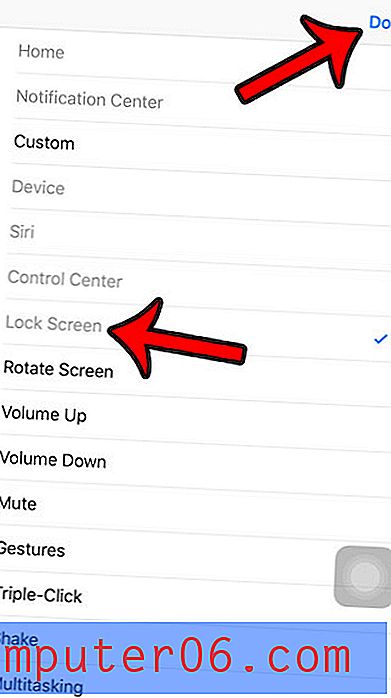
Nüüd saate koputada ekraani paremas alanurgas oleva musta ruudu sees hõljuvat halli ringi -
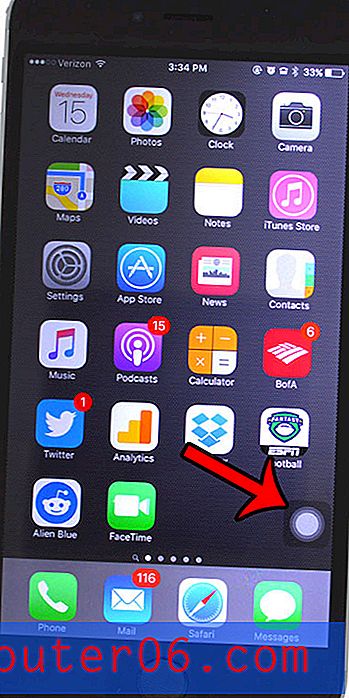
Seejärel saate ekraani lukustamiseks puudutada ekraani lukustamise ikooni.
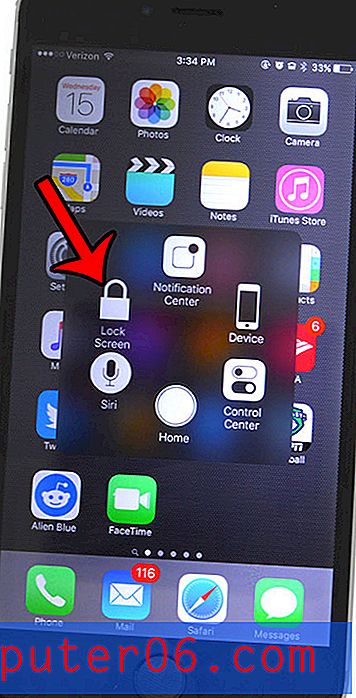
Kas olete otsinud viisi, kuidas muuta oma iPhone'i ekraan hõlpsamini loetavaks? Lugege seda artiklit - https://www.solveyourtech.com/comparison-regular-text-bold-text-iphone-6/ - ja lugege, kuidas oma seadmes rasvases kirjas teksti lubada.


